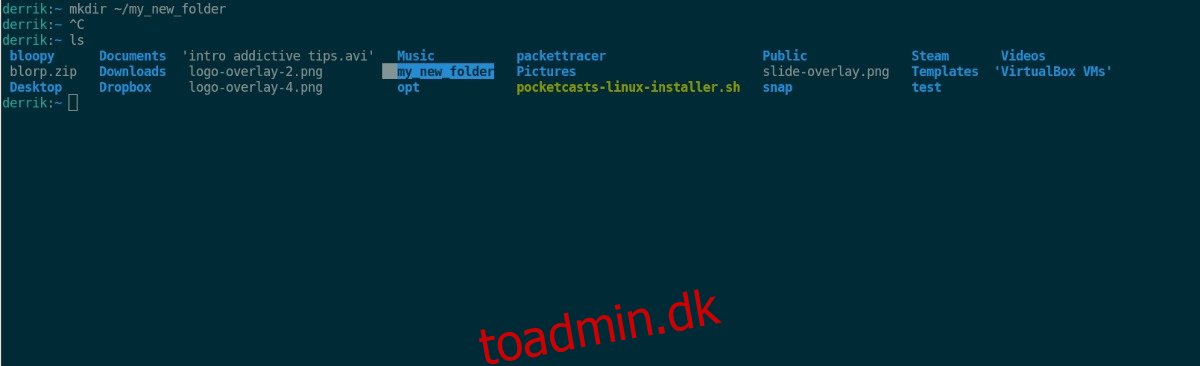Hvis du skal bruge bash-terminalen til at oprette mapper på Linux, er den bedste måde at gøre det på med mkdir-kommandoen. Hvad er “mkdir?” Det står for “make directory”, og det er et af de mest værdifulde værktøjer på hele Linux. Med det kan du oprette mapper hvor som helst på Linux.
Der er ingen grund til at installere “mkdir” for at bruge det på din computer. Faktisk kommer det forudinstalleret på hvert enkelt Linux-operativsystem derude i dag. Et Linux OS kunne sandsynligvis ikke fungere uden det!
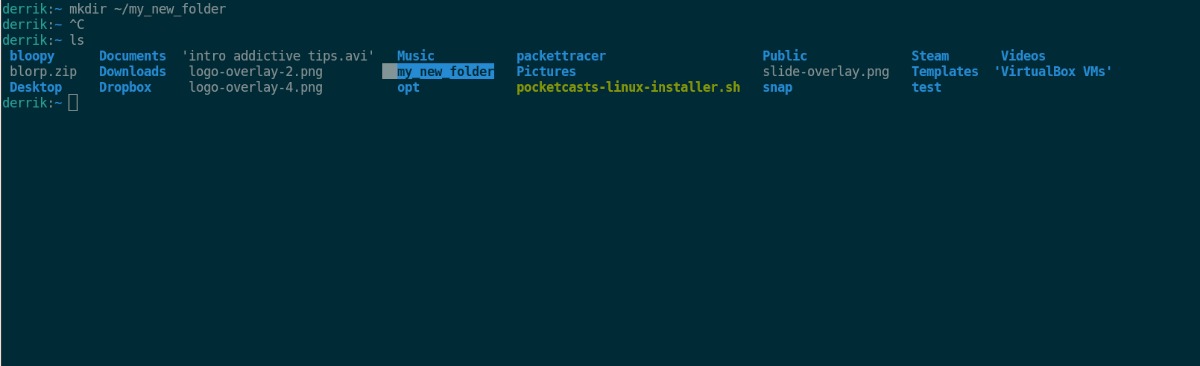
Indholdsfortegnelse
Brug bash til at oprette mapper – Mkdir
For at oprette en mappe på din Linux-pc med mkdir-kommandoen, skal du åbne et terminalvindue. For at åbne et terminalvindue på Linux-skrivebordet skal du trykke på Ctrl + Alt + T på tastaturet. Eller søg efter “Terminal” i appmenuen.
Når terminalvinduet er åbent og klar til brug, skal du udføre mkdir-kommandoen nedenfor for at oprette en ny mappe. For at lave en ny mappe i “home”-mappen (~/), skal du gøre følgende.
Bemærk: Du er velkommen til at ændre (~/) til det sted, hvor du vil oprette den nye mappe.
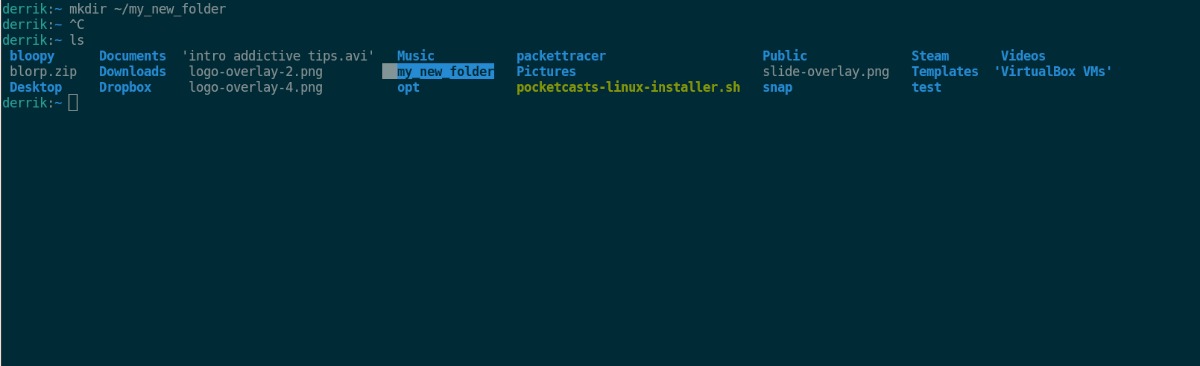
mkdir ~/my_new_folder
Det er også muligt at bruge mkdir til at oprette flere mapper på samme tid i bash. For eksempel, for at oprette 4 mapper med navnene “mappe_1”, “mappe_2”, “mappe_3” og “mappe_4”, skal du udføre følgende kommando.
mkdir folder_1 folder_2 folder_3 folder_4
For at angive placeringen af hver af de nye mapper skal du blot tilføje stierne. For at oprette folder_1 i ~/, folder_2 i ~/Documents, folder_3 i ~/Desktop og folder_4 i ~/Videos, skal du gøre følgende.
Bemærk: Sørg for at ændre hver af mappernes placeringer, så de passer til dine egne behov, hvis du vil oprette flere mapper i forskellige områder med en enkelt kommando. Derudover skal du sørge for at ændre navnene på mapperne i kommandoen, da de kun er eksempelnavne.
mkdir ~/folder_1 ~/Documents/folder_2 ~/Desktop/folder_3 ~/Videos/folder_4
For at slette en af dine nyoprettede mapper kan du bruge kommandoen rm. For eksempel, for at slette “folder_1” fra hjemmebiblioteket (~/), skal du indtaste følgende kommando.
rm -rf ~/folder_1
For mere information om, hvordan du bruger mkdir-kommandoen til at oprette mapper ved hjælp af bash Linux-terminalen, skal du udføre man mkdir-kommandoen nedenfor.
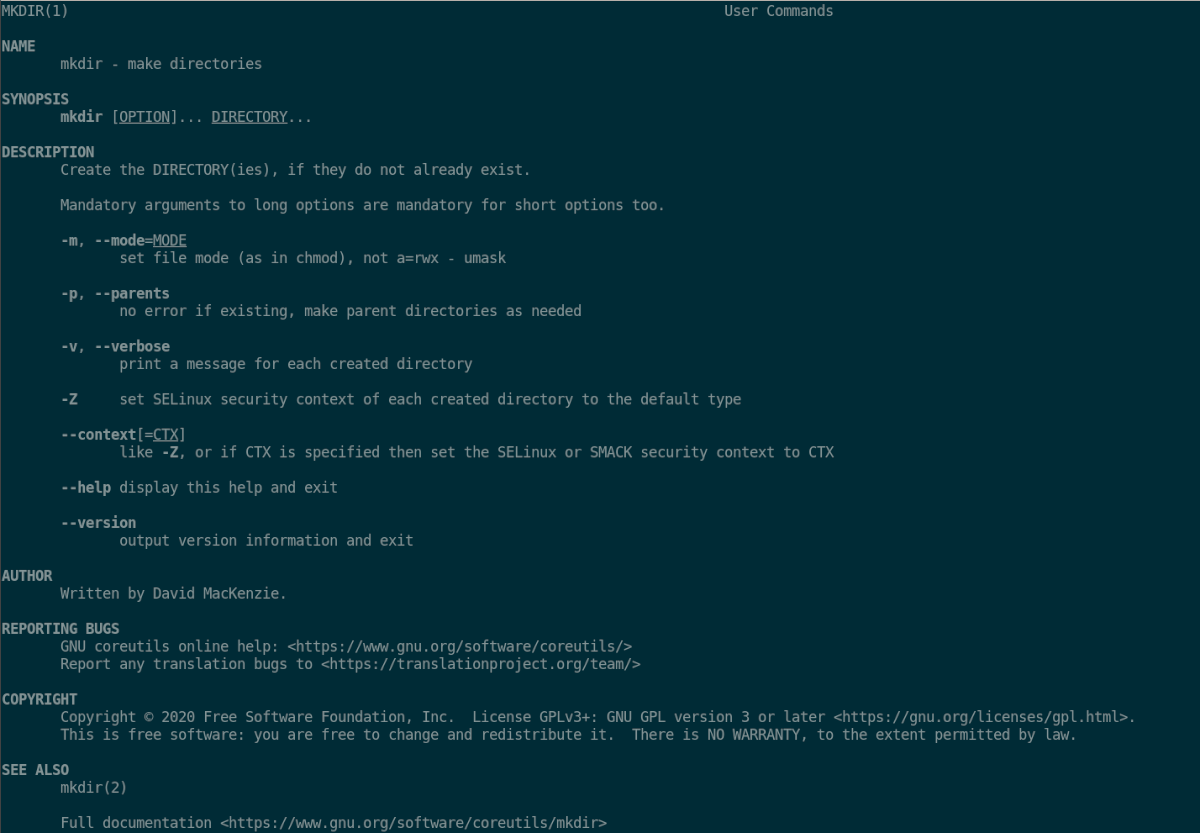
man mkdir
Brug bash til at oprette mapper – NNN
Selvom mkdir-kommandoen er fremragende, er det ikke den eneste måde, Linux-brugere kan oprette nye mapper ved hjælp af bash-terminalen. Det er muligt at lave nye mapper ved hjælp af den NNN-terminalbaserede filhåndtering. Sådan gør du.
Først skal du installere NNN terminal filhåndtering. For at installere det skal du åbne et terminalvindue ved at bruge Ctrl + Alt + T tastaturkombinationen eller ved at søge efter “terminal” i appmenuen.
Når terminalvinduet er åbent og klar til brug, skal du følge installationsinstruktionerne nedenfor for at få NNN til at fungere.
Ubuntu
For at få NNN på Ubuntu, brug Apt-kommandoen.
sudo apt install nnn
Debian
For at få NNN på Debian, brug Apt-get.
sudo apt-get install nnn
Arch Linux
På Arch Linux skal du installere NNN med Pacman.
sudo pacman -S nnn
Fedora
For at få NNN til at arbejde på Fedora, brug Dnf.
sudo dnf install nnn
OpenSUSE
På OpenSUSE kan NNN installeres via Zypper.
sudo zypper install nnn
Når NNN-appen er installeret på din computer, skal du bruge nnn-kommandoen til at starte filbrowseren. Brug derefter trin-for-trin instruktionerne nedenfor for at bruge NNN til at oprette nye mapper.
Trin 1: I NNN skal du vælge den mappe, du vil oprette en mappe inde i. For at oprette en mappe (med NNN) i “Dokumenter”-mappen, skal du vælge “Dokumenter” i NNN ved at bruge piletasterne og Enter-tasten for at vælge.
Trin 2: Når du er inde i den mappe, hvor du opretter en mappe, skal du trykke på N-tasten på tastaturet. Ved at trykke på N på tastaturet vil du se følgende besked.
‘f’ile / ‘d’ ir / ‘s’ym / ‘h’ ard
Denne meddelelse fortæller dig dine valg, når du trykker på N-tasten på tastaturet. “f” for fil, “d” for dir (AKA-mappe), “s” for symlink og “h” for et hårdt link.
Trin 3: Tryk på D-tasten på tastaturet for at fortælle NNN-filhåndteringen, at du vil oprette en ny mappe ved hjælp af NNN-filhåndteringen. Efter at have trykket på D-tasten, vil du se en anden besked i NNN.
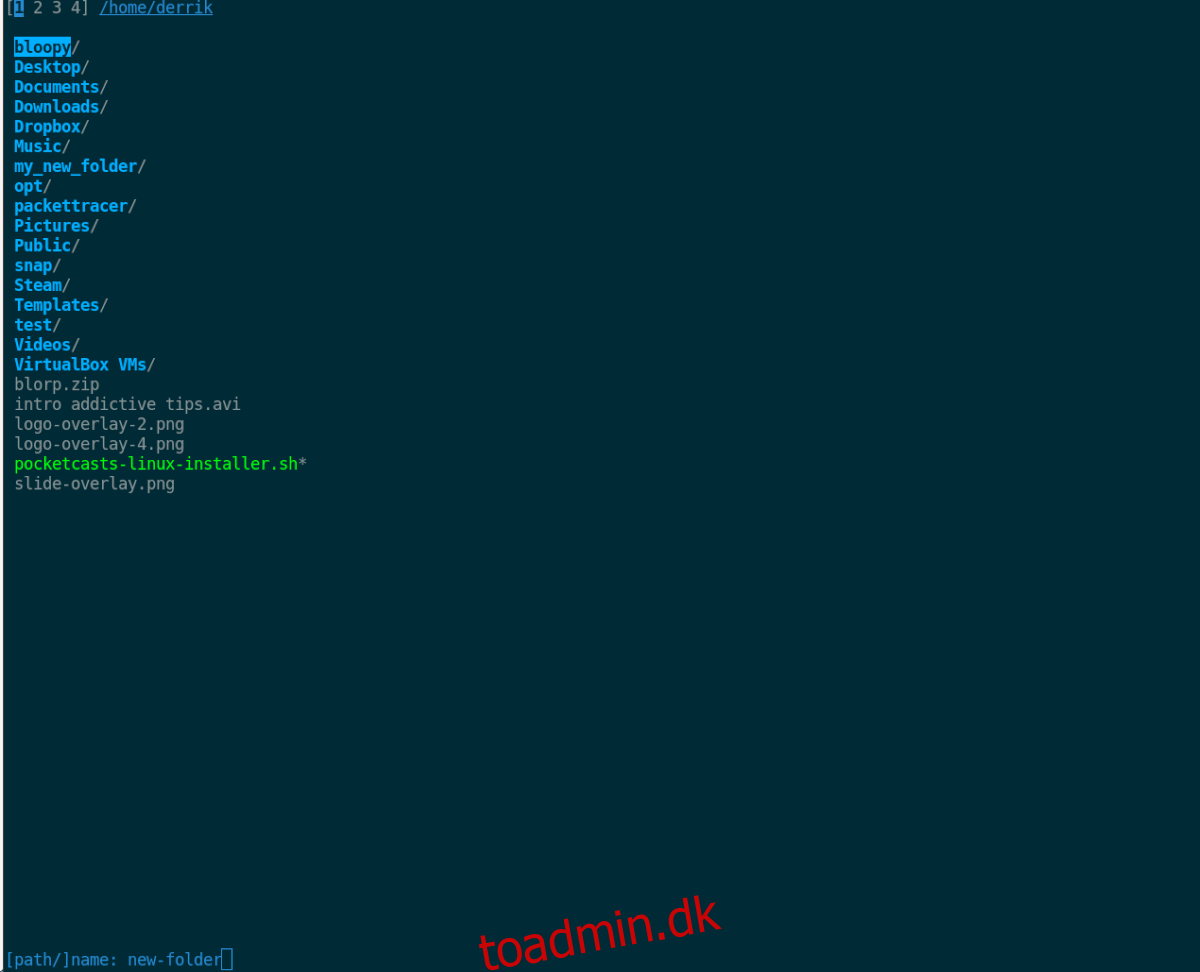
[path/]navn
Indtast navnet på mappen i tekstboksen. Tryk derefter på Enter-tasten på tastaturet for at bekræfte det. Når du har trykket på Enter, vil du se din nyoprettede mappe i NNN.